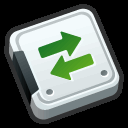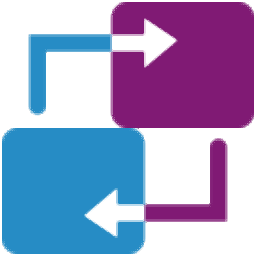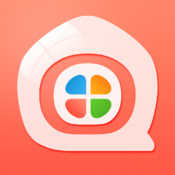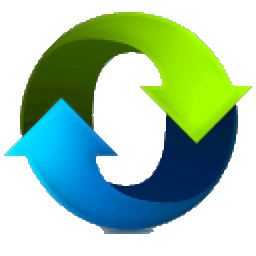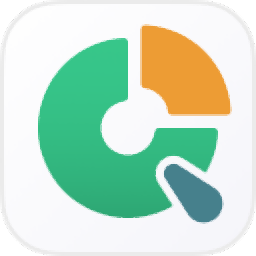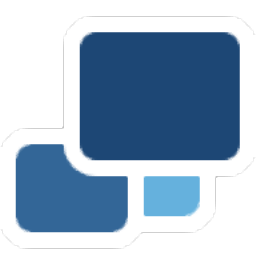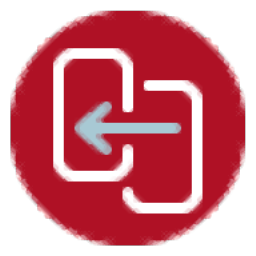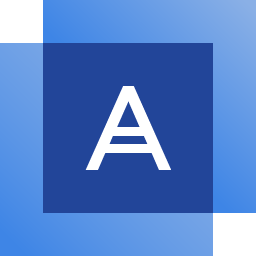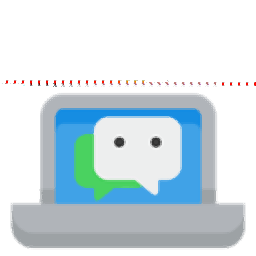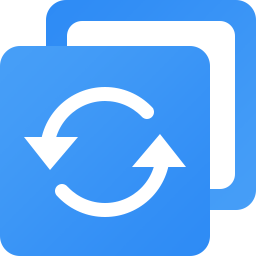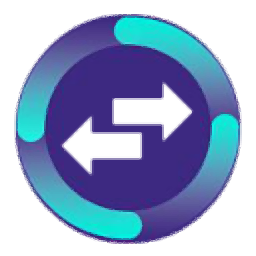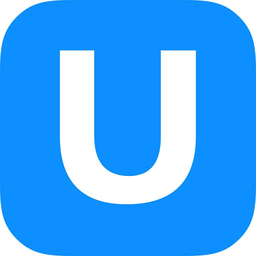
u行侠u盘启动盘制作工具最新版
v4.6 完整版大小:929.00 MB更新:2021/07/06
类别:系统备份系统:WinAll
分类分类
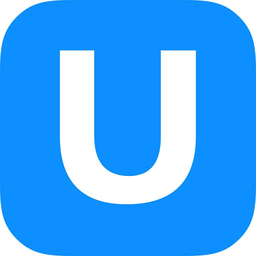
大小:929.00 MB更新:2021/07/06
类别:系统备份系统:WinAll
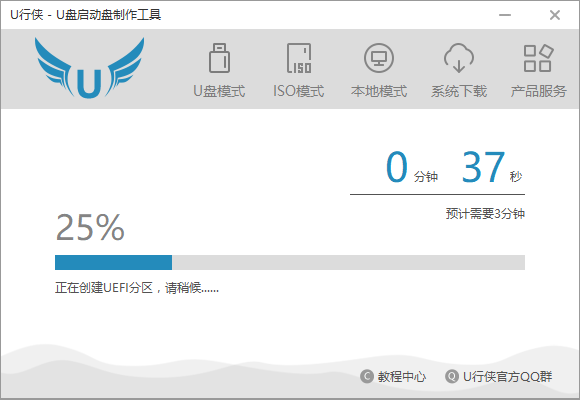
u行侠u盘启动盘制作工具官方版是一个超方便系统重装工具,软件不仅使用方便,而且制作方法也非常简单,非常适合小白来使用。所有的教程都是一键式操作,省去了用户所有的烦恼。
u行侠u盘启动盘制作工具是无需高超电脑技术也能轻松驾驭的启动盘制作软件。操作简单,配置简单实用,手中的U盘即可成为系统启动盘。并能保持U盘原有的文件数据存储功能,真正实现了强大的功能支持。
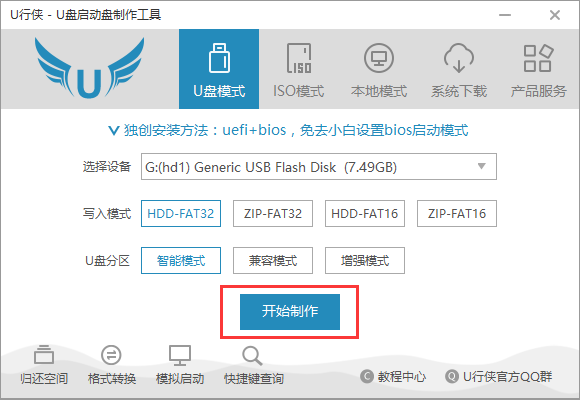
U行侠U盘启动制作教程
1、下载U行侠U盘启动盘制作工具并安装至本地磁盘
2、一个正常使用的u盘,u盘容量建议在8G以上
3、打开U行侠U盘启动盘制作工具,将准备好的U盘插入电脑usb接口。保持当前窗口默认参数设置即可,随后点击 “ 开始制作” 按钮,
4、此时会弹出一个警告窗口,告知用户 “ 制作前请务必做好数据备份,否则将会丢失”,请确认u盘中数据是否另行备份,确认完成后直接点击 “ 确定” 按钮
5、此时已经开始在制作U盘启动了,这需要一点时间,制作过程请勿操作与U盘相关的软件,静候制作过程结束即可,
6、制作成功后会弹出一个窗口,告知用户 “ 制作U行侠成功”,到这里,U行侠已经完全制作成功,此时点击 “ 确定” 按钮,可以查看重装系统的相关教程
U行侠U盘装原版win10系统教程
1、使用U行侠U盘启动盘制作工具制作好的启动U盘。
2、下载原版Win10系统镜像文件,
3、将准备好的U行侠U盘启动盘插在电脑usb接口上,然后重启电脑,在出现开机画面时一直按U盘启动快捷键进入到选择U盘界面,之后选择您插入的U盘,按下 “回车键” 即可,U盘启动快捷键查询如下:
请选择电脑类型
请选择电脑品牌
4、进入U行侠主菜单界面后,选择 “【01】运行U行侠 Win10PE系统” 选项,之后按 ”回车键” 进入U行侠PE系统
5、进入U行侠PE系统后,U行侠一键装机工具会自动启动,之后我们点击 “浏览镜像” 按钮
6、在弹出的选择文件对话框里,选择已经下载准备好的原版Win10系统镜像,之后我们点击 “打开” 按钮选择原版Win10系统镜像
7、选择好原版Win10系统镜像后,选择要安装的盘符(一般是C盘),之后我们点击 “安装系统” 按钮开始安装原版Win10系统
8、点击 “安装系统” 按钮后,U行侠一键装机便开始安装原版Win10系统,我们只要等待完成即可
9、原版Win10系统安装完成后,在弹出的询问是否重启的对话框里,点击 “是” 按钮重启电脑
10、点击 “是” 按钮重启电脑后,会继续执行安装原版Win10系统的剩余过程,直到安装结束后就可以进入到Win10系统桌面
U行侠U盘装win7系统教程
1、使用U行侠U盘启动盘制作工具制作好的启动U盘
2、下载Ghost Win7系统镜像文件,可加U行侠官方群索要
3、将准备好的U行侠U盘启动盘插在电脑usb接口上,然后重启电脑,在出现开机画面时一直按U盘启动快捷键进入到选择U盘界面,之后选择您插入的U盘,按下 “ 回车键” 即可,U盘启动快捷键查询如下:
请选择电脑类型
请选择电脑品牌
4、进入U行侠主菜单界面后,选择 “ 【01】运行U行侠 WinPE系统” 选项,之后按 ” 回车键” 进入U行侠PE系统
5、进入U行侠PE系统后,U行侠一键装机工具会自动启动,之后我们点击 “ 浏览镜像” 按钮
6、在弹出的选择文件对话框里,选择已经下载准备好的Ghost Win7系统镜像,之后我们点击 “ 打开” 按钮选择Ghost Win7系统镜像
7、选择好Ghost Win7系统镜像后,选择要安装的盘符(一般是C盘),之后我们点击 “ 安装系统” 按钮开始安装Ghost Win7系统
8、点击 “ 安装系统” 按钮后,U行侠一键装机便开始安装Ghost Win7系统,我们只要等待完成即可
9、Ghost Win7系统安装完成后,在弹出的询问是否重启的对话框里,点击 “ 是” 按钮重启电脑
10、点击 “ 是” 按钮重启电脑后,会继续执行安装Ghost Win7系统的剩余过程,直到安装结束后就可以进入到Win7系统桌面
SGI备份还原单文件版系统备份34.8 MBv5.0 绿色版
详情cgi备份还原软件(cgiplus)系统备份43.00 MBv5.0.0.7 加强版
详情clonezilla再生龙系统备份101.00 MBv1.2.8.42 多语言安装版
详情黑云一键装机系统系统备份30.70 MBv5.1.0.0 最新版
详情RegBak中文汉化绿色版系统备份1.52 MBv1.2 免费版
详情一键ghost硬盘版系统备份18.65 MBv2020.07.20 最新版
详情gghost一键恢复官方版系统备份14.00 MBv2021.1.5.0 最新版
详情ghost安装工具系统备份17.35 MBv1.6.10.6 绿色版
详情映像总裁官方版系统备份29.82 MBv4.8.92.0 完整版
详情orm一键还原系统系统备份9.40 MBv5.4.51.1 官方版
详情冰点还原精灵软件(deep freeze)系统备份11.5 MBv8.71.020.5734 中文版
详情秋叶一键备份还原工具系统备份6.98 MBv6.7 绿色版
详情Easy Image X2(分区备份)系统备份9.66 MBv2.19.827.1718 绿色版
详情my backup中文版系统备份1.27 MBv1.1.0 免费版
详情一键ghost u盘版系统备份15.79 MBv2020.07.20 官方版
详情qhome电脑版系统备份1.08 MBv1.2.1 官方版
详情Hi Backup系统备份180.41 MBv1.0.6
详情filegee个人文件同步备份系统(免费数据备份软件)系统备份10.8 MBv11.3.2 免费版
详情小而美备份站软件系统备份1.0 MBv1.0 免费版
详情SyncFolders(文件同步工具)系统备份1.28 MBv3.5.223 免费版
详情易我磁盘拷贝工具Pro系统备份46.0 MBv4.0 官方版
详情PassFab 4Easy Partition(系统迁移工具)系统备份16.3 MBv1.0.2 官方版
详情Duplicati(备份工具)系统备份39.0 MBv2.0.6.3 官方版
详情usbcopyer吾爱系统备份193 KBv5.1.1
详情Veritas System Recovery(系统恢复)系统备份854 MBv21.0.1.61051
详情backup maker free系统备份7.40 MBv7.500 官方版
详情一键ghost光盘最新版系统备份10.29 MBv2020.07.20 官方版
详情onekey ghost一键还原系统备份11.19 MBv18.0.18 最新版
详情ighost中文版系统备份3.50 MBv1.26 官方版
详情windows备份还原工具系统备份3.76 MBv3.1 官方版
详情一键还原系统系统备份9.35 MBv5.4.51.1 官方版
详情惠普酷越全程无忧系统备份93.00 MBv2.1 安装版
详情系统映像管理最新版系统备份14.20 MBv1.62 电脑版
详情小白一键重装系统官方原版系统备份36.51 MBv12.6.49.2290 绿色免安装版
详情acronis true image2021官方版系统备份373.00 MB
详情obr一键备份还原工具系统备份671.00 KBv2.0.1.5 免费版
详情norton ghost11.5系统备份2.89 MB绿色版
详情umbrella4.1.6正式版系统备份13.32 MBv4.1.6 中文版
详情易我电脑迁移软件系统备份30.7 MBv12.5 官方版
详情微信备份导出精灵系统备份19.9 MBv1.1305 官方版
详情点击查看更多
一键还原精灵装机版软件系统备份16.64 MBv12.1.405.419 专业版
详情ghost安装工具系统备份17.35 MBv1.6.10.6 绿色版
详情一键ghost硬盘版系统备份18.65 MBv2020.07.20 最新版
详情onekey ghost一键还原系统备份11.19 MBv18.0.18 最新版
详情冰点还原精灵软件(deep freeze)系统备份11.5 MBv8.71.020.5734 中文版
详情clonezilla再生龙系统备份101.00 MBv1.2.8.42 多语言安装版
详情ighost中文版系统备份3.50 MBv1.26 官方版
详情傲梅轻松备份系统备份105 MBv5.6.0 专业版附注册码
详情一键ghost光盘最新版系统备份10.29 MBv2020.07.20 官方版
详情黑云一键装机系统系统备份30.70 MBv5.1.0.0 最新版
详情点击查看更多
onekey ghost一键还原系统备份11.19 MBv18.0.18 最新版
详情ighost中文版系统备份3.50 MBv1.26 官方版
详情Vista一键还原(Vista Ghost)系统备份4.71 MBv1.3.6 简体中文版
详情gghost一键恢复官方版系统备份14.00 MBv2021.1.5.0 最新版
详情黑云一键装机系统系统备份30.70 MBv5.1.0.0 最新版
详情系统映像管理最新版系统备份14.20 MBv1.62 电脑版
详情小白一键重装系统官方原版系统备份36.51 MBv12.6.49.2290 绿色免安装版
详情映像总裁官方版系统备份29.82 MBv4.8.92.0 完整版
详情my backup中文版系统备份1.27 MBv1.1.0 免费版
详情backup maker free系统备份7.40 MBv7.500 官方版
详情一键ghost光盘最新版系统备份10.29 MBv2020.07.20 官方版
详情clonezilla再生龙系统备份101.00 MBv1.2.8.42 多语言安装版
详情一键还原精灵装机版软件系统备份16.64 MBv12.1.405.419 专业版
详情ghost安装工具系统备份17.35 MBv1.6.10.6 绿色版
详情windows备份还原工具系统备份3.76 MBv3.1 官方版
详情easeus todo backup free系统备份1.72 MBv11.0.1.0 免费版
详情一键还原系统系统备份9.35 MBv5.4.51.1 官方版
详情奇兔一键还原软件系统备份4.61 MBv3.6.0 电脑版
详情惠普酷越全程无忧系统备份93.00 MBv2.1 安装版
详情一键ghost u盘版系统备份15.79 MBv2020.07.20 官方版
详情qhome电脑版系统备份1.08 MBv1.2.1 官方版
详情orm一键还原系统系统备份9.40 MBv5.4.51.1 官方版
详情冰点还原精灵软件(deep freeze)系统备份11.5 MBv8.71.020.5734 中文版
详情u行侠u盘启动盘制作工具最新版系统备份929.00 MBv4.6 完整版
详情acronis true image2021官方版系统备份373.00 MB
详情cgi备份还原软件(cgiplus)系统备份43.00 MBv5.0.0.7 加强版
详情obr一键备份还原工具系统备份671.00 KBv2.0.1.5 免费版
详情norton ghost11.5系统备份2.89 MB绿色版
详情umbrella4.1.6正式版系统备份13.32 MBv4.1.6 中文版
详情互传备份助手电脑版系统备份137.00 MBv3.5.8 官方版
详情傲梅一键还原pc版系统备份18.04 MBv1.6.2 中文版
详情一键ghost硬盘版系统备份18.65 MBv2020.07.20 最新版
详情SGI备份还原单文件版系统备份34.8 MBv5.0 绿色版
详情Hi Backup系统备份180.41 MBv1.0.6
详情Bilibili PC端账户数据备份还原工具系统备份1.28 MBv1.0 免费版
详情filegee个人文件同步备份系统(免费数据备份软件)系统备份10.8 MBv11.3.2 免费版
详情小而美备份站软件系统备份1.0 MBv1.0 免费版
详情filegee企业文件同步备份系统系统备份30.5 MBv11.3.2 官方版
详情白蜘蛛文件自动备份软件系统备份3.53 MBv1.3.4 官方版
详情SyncFolders(文件同步工具)系统备份1.28 MBv3.5.223 免费版
详情点击查看更多